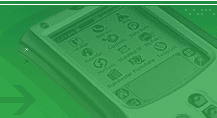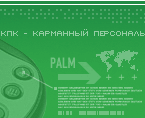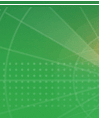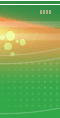|

Автор/Источник: Александр Волк aka Alex» 09.04.2002 14:48, просмотров сегодня: 1, всего: 7888
статья размещена в группе: Архив
оценка: 3.675, 46 голосов
Что же умеет Quicksheet?
Пункты меню QuickSheet.
Главное окно QuickSheet.
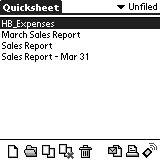
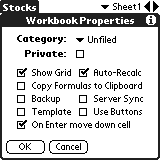
Окно работы с книгой.
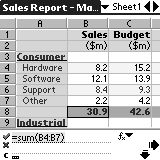
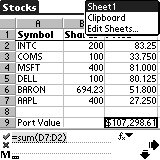
Меню работы с таблицей.
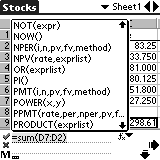
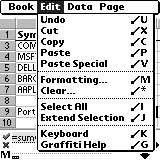

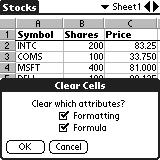
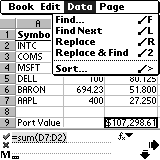 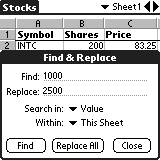
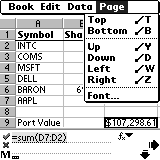
Контекстное Меню (активизируется нажатием на заголовок строки, столбца, таблицы).
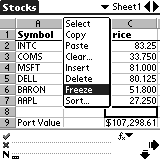
Интеграция Quicksheet с другими приложениями.
Пакет PrintBoy Spreadsheet.
Почтовый клиент MultiMailPRO.
|
 |
Обсуждение |
 |
13.02.2003 15:25 - alexrb
Одним из основных недостатков данного продукта считаю невозможность сделать объединение ячеек. Да и количество столбцов/строк особо не впечатляет.
Детальней обсуждение этого продукта можно посмотреть в Yahoo Groups - http://groups.yahoo.com/group/quickoffice_users
|
|
 |
|
|
Telephones, address and opening times for shops, post and banks in the UK
|
Wireless Keyboard: долой разъемы с проводами!
17-06-2004, рейтинг(общ.): 3.31, просм.: 0/15859
Пять машин и технологий готовы изменить наш мир
24-04-2004, рейтинг(общ.): 3.65, просм.: 0/10551
Тестируем карты памяти и КПК
02-11-2003, рейтинг(общ.): 2.923, просм.: 0/16942
Обзор Tungsten T3 по-американски.
09-10-2003, рейтинг(общ.): 3.573, просм.: 0/12299
Мой обзор Sony PEG-NR70V
14-09-2003, рейтинг(общ.): 3.332, просм.: 0/7499
Zire 71. Новый цифровой коктейль от Palm, Inc. Microsoft отдыхает
23-06-2003, рейтинг(общ.): 3.453, просм.: 1/10434
Карты, деньги… два КПК
21-06-2003, рейтинг(общ.): 2.449, просм.: 0/9830
SyncWizard – вторая ипостась палма
25-05-2003, рейтинг(общ.): 2.393, просм.: 0/6785
Весь Office в кармане. Обзор RepliGo
02-05-2003, рейтинг(общ.): 2.649, просм.: 0/11336
Palm Tungsten T + Siemens S55: Bluetooth в действии!!!
19-04-2003, рейтинг(общ.): 2.651, просм.: 0/10237
MegaLauncher... я слышал, он и спутники запускает!
04-04-2003, рейтинг(общ.): 2.478, просм.: 0/6531
Liberty — значит свобода! Или GameBoy на Palm
18-03-2003, рейтинг(общ.): 3.104, просм.: 0/8171
Palm и GPRS: учимся использовать
04-02-2003, рейтинг(общ.): 3.503, просм.: 0/14717
Battle City — в огне не горит и в воде не тонет!
30-01-2003, рейтинг(общ.): 3.245, просм.: 0/7879
FireViewer или Масяню — на Palm!
23-01-2003, рейтинг(общ.): 2.635, просм.: 0/14696
Каждому тексту — по рисунку!
21-01-2003, рейтинг(общ.): 3.3, просм.: 0/2467
Легким нажатием HotSync — Palm превращается в планшет
21-01-2003, рейтинг(общ.): 2.564, просм.: 0/10577
Маленький Palm на большом компьютере: эмулятор для ПК
20-01-2003, рейтинг(общ.): 3.347, просм.: 0/63714
О том, как я использую ИК-порт своего Палма
19-01-2003, рейтинг(общ.): 2.584, просм.: 0/9932
Об использовании Palm’ов в сфере образования
09-11-2002, рейтинг(общ.): 3.001, просм.: 0/6380
|
|